在TV上觀看
您可以在未使用電纜連接產品和電視的情況下,將產品中的影像傳輸到啟用網路的電視上,在該電視上觀看影像。對於部分電視,您可能必須在電視上執行操作。有關詳細資訊,請參閱電視機隨附的操作說明。
-
MENU→
 (網路)→[在TV上觀看]→要連接的裝置。
(網路)→[在TV上觀看]→要連接的裝置。 -
當您要使用循環播放來播放影像時,請按控制滾輪中央。
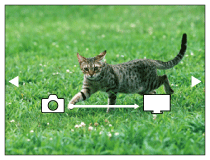
- 若要手動顯示下一張/上一張影像,請按控制滾輪的右/左側。
- 若要變更連接的裝置,請按控制滾輪的下側,然後選取[裝置清單]。
循環播放設定
您可以透過按控制滾輪的下側來變更循環播放設定。
播放選擇:
選取要顯示的影像群。
資料夾檢視(靜態影像):
從[全部]和[資料夾內全部]之中進行選取。
日期檢視:
從[全部]和[此日期的所有影像]之中進行選取。
間隔:
從[短]和[長]之中進行選取。
效果*:
從[開]和[關]之中進行選取。
播放影像尺寸:
從[HD]和[4K]之中進行選取。
*設定僅對與該些功能相容的BRAVIA電視機有效。
注意
-
您只能傳輸正在播放之記憶卡插槽內的記憶卡上所儲存的影像。若要變更要播放的記憶卡插槽,請選取MENU→
 (播放)→[選擇播放媒體]→要使用的插槽。
(播放)→[選擇播放媒體]→要使用的插槽。
- 您可以在支援DLNA轉譯器的電視上使用此功能。
- 您可以在啟用Wi-Fi Direct的電視或啟用網路的電視(包括啟用有線網路的電視)上觀看影像。
- 如果您將電視與本產品連接,但未使用Wi-Fi Direct,則必須先登錄您的存取點。
- 在電視上顯示影像可能需要一點時間。
- 動態影像不能透過Wi-Fi在電視上顯示。請使用HDMI纜線(另售)。
- 當[以群組形式顯示]設定為[開]時,只有群組的第一張影像會傳輸至電視。